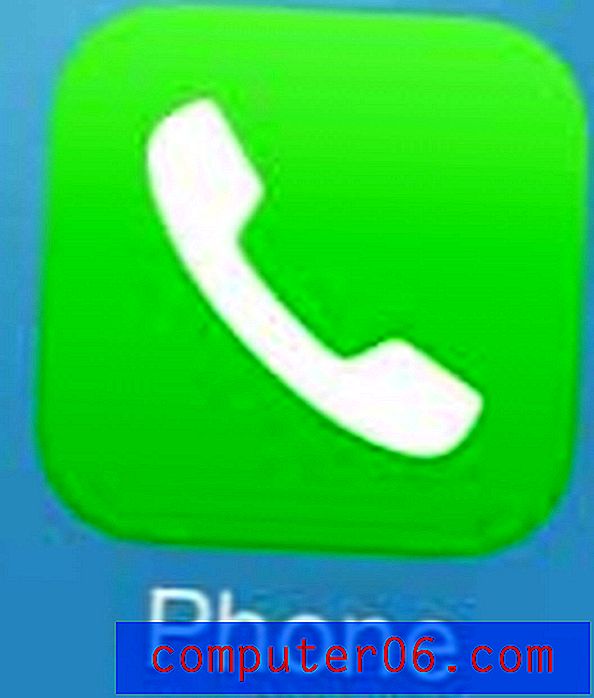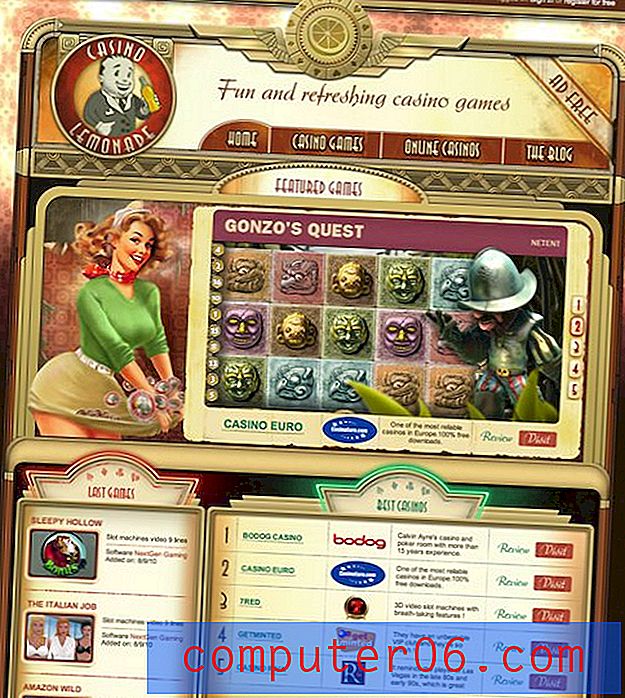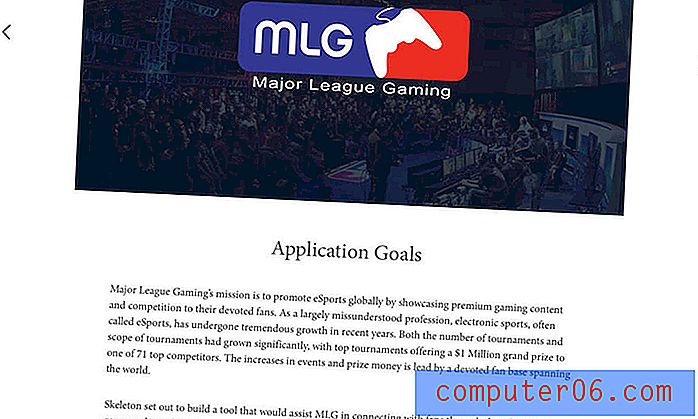Cómo incrustar un video de YouTube en Powerpoint 2013
Última actualización: 20 de enero de 2017
Las presentaciones de Powerpoint pueden ser muy diferentes según el estilo de la persona que las crea. Pero la mayoría de los presentadores estarán de acuerdo en que mantener a su audiencia atenta y entretenida ayudará a cualquier presentación, y una forma efectiva de hacerlo es agregar un video a su presentación de diapositivas. YouTube es el mejor recurso en línea para contenido de video, por lo que afortunadamente puede buscar e insertar un video de YouTube en presentaciones de Powerpoint 2013 sin salir del programa.
YouTube no solo es la mayor biblioteca de videos en línea, sino que es muy fácil para alguien crear una cuenta de YouTube y cargar sus propios videos. Entonces, si tiene un video en YouTube que desea insertar en su presentación, puede seguir los simples pasos a continuación para aprender cómo hacerlo. Y, como está incrustando el video de YouTube en la presentación de diapositivas en lugar de descargar el archivo, no tendrá que preocuparse por el tamaño significativo de los archivos de video, que de lo contrario podrían hacer que su presentación sea difícil de compartir por correo electrónico.
Cómo insertar un video de YouTube en Powerpoint 2013
Hubo un problema al insertar videos de YouTube en Powerpoint 2013 en un momento, pero Microsoft ha resuelto el problema. Si no puede seguir los pasos a continuación para insertar su video de YouTube, es posible que deba usar Windows Update para instalar las actualizaciones disponibles para Microsoft Office.
Este tutorial asumirá que el video que desea incrustar en su presentación ya está en YouTube y que sabe cómo encontrarlo. También necesitará tener una conexión a Internet activa en la computadora que está utilizando para presentar su trabajo, ya que Powerpoint transmitirá el video desde los servidores de YouTube. No descarga el video para que pueda usarlo sin conexión.
Paso 1: abra su presentación en Powerpoint 2013.
Paso 2: Seleccione la diapositiva en el lado izquierdo de la ventana en la que desea insertar su video.

Paso 3: haz clic en la pestaña Insertar en la parte superior de la ventana.
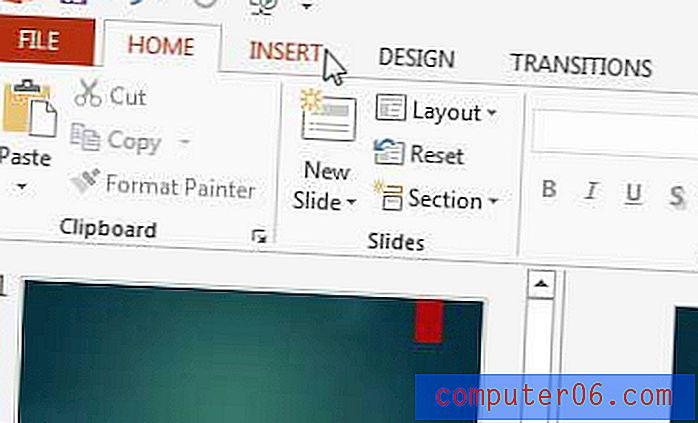
Paso 4: haga clic en el botón Video en la sección Medios en el lado derecho de la cinta de navegación, luego haga clic en la opción Video en línea .
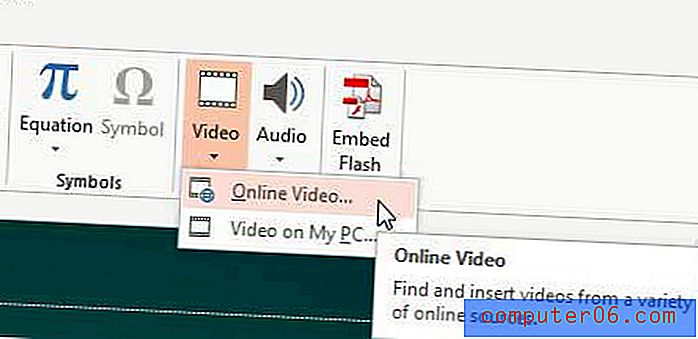
Paso 5: haz clic dentro del campo de búsqueda a la derecha de la opción de YouTube, luego ingresa un término de búsqueda para tu video y presiona Enter en tu teclado. Sin embargo, si ya tiene el código de inserción, puede copiarlo y pegarlo en la sección Desde un código de inserción de video .
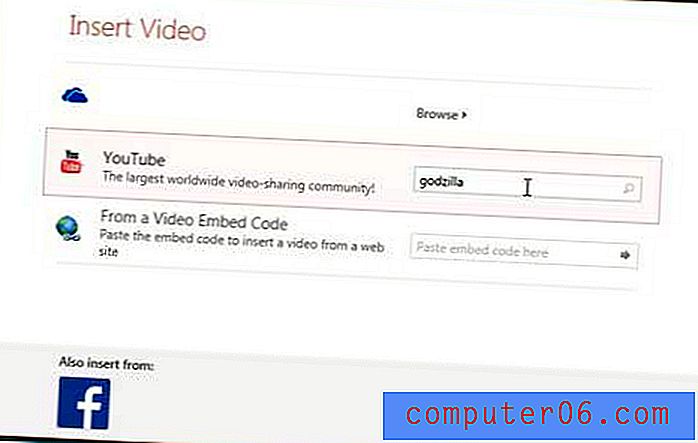
Paso 6: Seleccione el video que desea insertar en su presentación, luego haga clic en el botón Insertar en la parte inferior de la ventana.
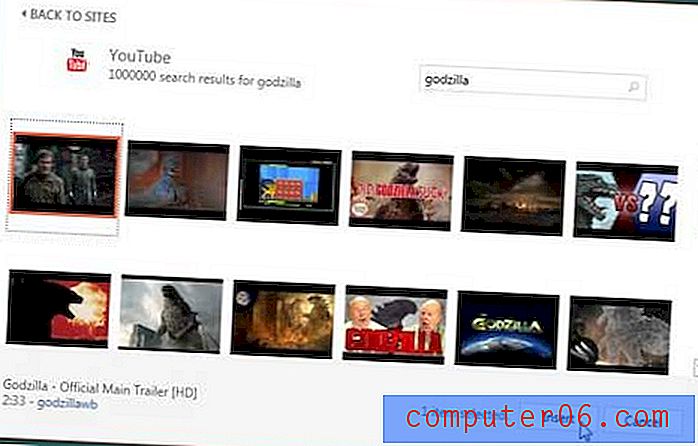
Paso 7: Arrastre el video a la ubicación deseada en la diapositiva. Tenga en cuenta que puede cambiar su tamaño haciendo clic en uno de los cuadros en el perímetro del video y arrastrándolo en consecuencia.
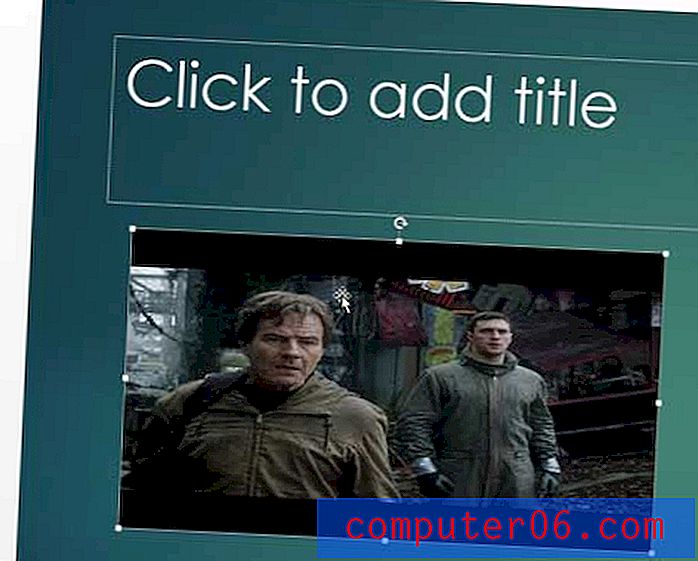
Resumen: cómo insertar un video de YouTube en Powerpoint 2013
- Seleccione la diapositiva para el video,
- Haga clic en la pestaña Insertar en la parte superior de la ventana.
- Haga clic en el botón Video, luego haga clic en Video en línea .
- Haga clic dentro del campo de búsqueda a la derecha de YouTube, escriba una frase de búsqueda y luego haga clic en el botón de búsqueda.
- Seleccione el video que desea insertar en Powerpoint 2013, luego haga clic en el botón Insertar .
- Arrastre el video de YouTube incrustado a la ubicación deseada en la diapositiva.
¿Solo necesita vincular a una página web desde su presentación de diapositivas? Descubra cómo insertar enlaces en las presentaciones de Powerpoint 2013 para que las personas puedan visitar páginas web haciendo clic en el texto de sus diapositivas.